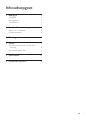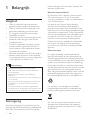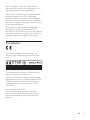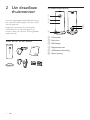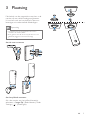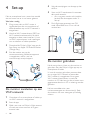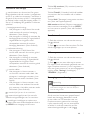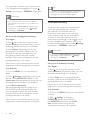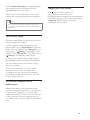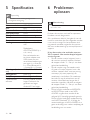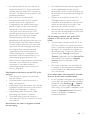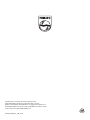www.philips.com/welcome
Gebruiksaanwijzing
Altijd tot uw dienst
Ga voor registratie van uw product en ondersteuning naar
M100
M100E
Vragen?
Vraag het
Philips


2 NL
1 Belangrijk
Veiligheid
• Gebruik uitsluitend door de fabrikant
gespeciceerdetoebehoren/accessoires.
• Gebruik uitsluitend de voeding die in de
gebruikershandleidingwordtvermeld.
• Er mag geen vloeistof op het product
druppelenofspatten.
• Plaats niets op het product dat gevaar kan
opleveren, zoals een glas water of een
brandendekaars.
• De kleine onderdelen van deze monitor
kunnen worden ingeslikt door baby's of
kleinekinderen.Houddezedelenbuiten
hetbereikvankinderen.
• Wanneer de stekker van de Direct plug-in-
adapter wordt gebruikt om het apparaat
los te koppelen, moet u ervoor zorgen dat
ualtijdgoedbijdestekkerkunt.
Waarschuwing
• Verwijderdebehuizingvanditproductnooit.
• Geen enkel onderdeel van dit product hoeft ooit te
wordengesmeerd.
• Plaats dit product nooit op andere elektrische
apparatuur.
• Houdditproductuitdebuurtvandirectzonlicht,open
vuurofwarmte.
• Zorg ervoor dat u altijd toegang hebt tot het netsnoer
of de stekker om de stroom van dit product uit te
schakelen.
• Wanneer de stekker van de Direct plug-in-adapter
wordt gebruikt om het apparaat los te koppelen, moet
uervoorzorgendatualtijdgoedbijdestekkerkunt.
Kennisgeving
Eventuelewijzigingenofmodicatiesaanhet
apparaat die niet uitdrukkelijk zijn goedgekeurd
door WOOX Innovations kunnen tot gevolg
hebben dat gebruikers het recht verliezen het
apparaattegebruiken.
Beperkte aansprakelijkheid
Bij een extern Wi-Fi-netwerk of een externe
3G-verbinding kan er 10 tot 15 seconden
vertraging optreden in video- en audiostreams
naaruwsmartphone.
UwgebruikvanPhilipsIn.Sight,datdoor
YoicsInc.terbeschikkingwordtgesteld,is
uitsluitendvooreigenrisico.KoninklijkePhilips
ElectronicsN.V.enhaardochterondernemingen
(afzonderlijk en gezamenlijk "Philips" genoemd)
zijn niet verantwoordelijk voor de bediening of
uwgebruikvanPhilipsIn.SightenPhilipskan
hiervoornietaansprakelijkwordengesteld.
Dezethuismonitorisbedoeldalshulpmiddel.
Hetisgeenvervangingvoordebeveiliging
van uw huis en moet niet als zodanig worden
gebruikt.
Milieu-informatie
Er is geen overbodig verpakkingsmateriaal
gebruikt.Wehebbenervoorgezorgddatde
verpakking gemakkelijk kan worden gescheiden
in drie materialen: karton (de doos), polystyreen
(buffer)enpolyethyleen(zakkenenafdekking).
Hetsysteembestaatuitmaterialendiekunnen
worden gerecycled en opnieuw kunnen worden
gebruikt wanneer het wordt gedemonteerd
dooreengespecialiseerdbedrijf.Houduaande
plaatselijke regelgeving inzake het weggooien
vanverpakkingsmateriaalenoudeapparatuur.
Uw product is vervaardigd van kwalitatief
hoogwaardige materialen en onderdelen die
kunnenwordengerecycleerdenherbruikt.
Als u op uw product een symbool met een
doorgekruiste afvalcontainer ziet, betekent
dit dat het product valt onder de EU-richtlijn
2002/96/EG.

3NL
Win inlichtingen in over de manier waarop
elektrische en elektronische producten in uw
regiogescheidenwordeningezameld.
Neem bij de verwijdering van oude producten
de lokale wetgeving in acht en doe deze
producten niet bij het gewone huishoudelijke
afval.Alsuoudeproductencorrectverwijdert,
voorkomt u negatieve gevolgen voor het milieu
endevolksgezondheid.
Specicatieskunnenzondervoorafgaande
kennisgevingwordengewijzigd.WOOX
behoudt zich het recht voor om op elk gewenst
moment producten te wijzigen en is hierbij niet
verplichteerdereleveringenaantepassen.
Compliance
Dit product voldoet aan de vereisten met
betrekking tot radiostoring van de Europese
Unie.
* De draadloze en ethernet LAN-functies zijn
alleenvoorgebruikbinnenshuis.
WOOX Innovations verklaart hierbij dat deze
draadlozethuismonitor(M100/M100D/M100E/
M100G) voldoet aan de essentiële vereisten
en andere relevante bepalingen van richtlijn
1999/5/EG.
Een exemplaar van de EG-
conformiteitsverklaring vindt u in de PDF-
versie (Portable Document Format) van de
gebruikershandleidingopwww.philips.com/
support.

4 NL
2 Uw draadloze
thuismonitor
Lees het bijgevoegde veiligheidsblad en zorg
dat u de informatie begrijpt voordat u deze
monitorgebruikt.
Registreeruwproductopwww.philips.
com/welcomeomoptimaalgebruikte
kunnen maken van de door Philips geboden
ondersteuning.
Wat zit er in de doos?
Productoverzicht
a Cameralens
b Microfoon
c LED-lampje
d Magnetische voet
e Gelijkstroomaansluiting
f Reset-opening
a
b
c
d
f
e

5NL
3 Plaatsing
Met behulp van de magnetische voet kunt u de
monitoropeenvlakkeondergrondplaatsen.
U kunt hem ook aan het plafond of de muur
bevestigen, zie onderstaande afbeeldingen:
Opmerking
• Controleer of er een stopcontact in de buurt is
voordatudemonitorplaatst.
• Boor gaten in een vlak en hard oppervlak voor u de
geleverdepluggenenschroevenbevestigt.
Aan de muur monteren
Aan het plafond monteren
Als u de monitor aan het plafond bevestigt,
selecteert u 'Image Flip' (Beeld draaien) onder
'Settings( )'(Instellingen).

6 NL
4 Set-up
Met uw smartphone kunt u overal ter wereld
zienenhorenwaterinuwkamergebeurt.
Wat hebt u nodig
1 Zorg ervoor dat uw Wi-Fi-router is
ingeschakeld en dat uw smartphone of
tablet draadloos op uw Wi-Fi-netwerk is
aangesloten.
2 HouduwWi-Fi-netwerknaam(SSID)en
Wi-Fi-netwerkwachtwoord bij de hand
aangezienudezemoetinvoeren.Ukunt
uw Wi-Fi-netwerknaam in de instellingen
vanuwtelefoonoftabletopzoeken.
3 Downloadde'PhilipsIn.Sight'-appvande
AppStorevanApple.OfAndroidMarket
(GooglePlay).
4 Sluitdemonitoraanopde
stroomvoorziening.Nadathetapparaat
is aangesloten, wacht u tot het
monitorlampjeoranjeknippert.
De monitor aansluiten op een
Wi-Fi-netwerk
1 Controleer of uw smartphone of tablet op
uwWi-Fi-netwerkisaangesloten.
2 Startdeapp.
3 MelduaanmetuwPhilipsIn.Sight-account,
of maak een nieuw account als u geen
accounthebt.
1
2
3
4 Volg de aanwijzingen van de app op het
scherm.
5 Voer uw Wi-Fi-wachtwoord in wanneer
datwordtverzocht.
• Als u nog een monitor wilt instellen,
herhaal dan de stappen onder '4 –
Set-up'.
6 DeIn.Sight-appgenereerteenQR-
code.Houddezecirca15cmvande
monitorlens.
De monitor gebruiken
Na de set-up bent u klaar om de monitor te
gebruiken.StartdePhilipsIn.Sight-appopuw
smartphoneoftablet.
U kunt de monitor gebruiken wanneer deze
op uw eigen Wi-Fi-netwerk of een ander
Wi-Fi-netwerkisaangesloten.Alsergeen
Wi-Fi-netwerk beschikbaar is, werkt de
monitorvia3G.Hetkanzijndaterkostenvoor
gegevensoverdracht via 3G in rekening worden
gebracht.
Na het aanmelden ziet u een
miniatuurweergavevandemonitor(s).Raak
de miniatuur aan voor weergave op volledig
scherm.

7NL
Overzicht van de app
:aansluitstatusvandemonitor.Eengroen
lampje betekent dat de monitor is aangesloten
opWi-Fienvideokanstreamen.Controleerin
dit geval of de monitor op Wi-Fi is aangesloten
en herhaal, indien nodig, de stappen onder '4 –
Set-up'ofraadpleeghetgedeelte'Problemen
oplossen'.
: bewegingswaarschuwing:
• Hetpictogramisaltijdblauw.Hetwordt
rood wanneer de monitor beweging
detecteert.(VoorApple)
• Hetpictogramisblauw/grijswanneerde
bewegingswaarschuwingisingeschakeld/
uitgeschakeld en krijgt een rood
uitroepteken wanneer de monitor
bewegingdetecteert.(VoorAndroid)
: audiowaarschuwing:
• Hetpictogramisaltijdblauw.Het
wordt rood wanneer de monitor geluid
detecteert.(VoorApple)
• Hetpictogramisblauw/grijswanneer
deaudiowaarschuwingisingeschakeld/
uitgeschakeld en krijgt een rood
uitroepteken wanneer de monitor geluid
detecteert.(VoorAndroid)
: monitor delen:
• Hetpictogramisblauwwanneeru
uwmonitormeteenanderdeelt.Het
pictogram is verborgen wanneer u het
delenmeteenanderuitschakelt.(Voor
Apple)
• Hetpictogramisblauwwanneeruuw
monitordeeltmetanderen.Hetwordt
grijs wanneer u het delen met een ander
uitschakelt.(VoorAndroid)
:monitorlijst:lijstvanaluwmonitors.
: waarschuwingenlijst: een lijst met alle
waarschuwingsmeldingenvanuwmonitors.
: instellingen: instellingen en opties voor
monitors.VooreenAndroid-apparaatdruktu
op MENUvoortoegangtothetmenu.
Tabblad My monitors (Mijn monitors): een lijst
metuwmonitors.
Tabblad Friend's (Vrienden): bekijk de beelden
via monitors die uw vrienden met u hebben
gedeeld.
Tabblad Add (Toevoegen): voeg extra monitors
toe.(VooreenApple-apparaat)
Add monitors-tabblad (Monitors toevoegen):
extramonitorstoevoegen.DrukopMENU
omhetmenuteopenen.(VooreenAndroid-
apparaat)
Een foto maken
1) Raak de miniatuur van de monitor aan op
het -tabblad.
2) Raak aanomeenfototemaken.Defoto
wordtopgeslagenopuwsmartphone.
Video opnemen
1) Raak de miniatuur van de monitor aan op
het -tabblad.
2) Raak aanomeenvideooptenemen.
De video wordt rechtstreeks geüpload naar uw
eigenDropbox-account.Ukunturegisteren
voor een gratis account of uw accountgegevens
invullen onder 'Settings' (Instellingen) –
'GENERAL'(Algemeen).
Bewegingswaarschuwing
Opmerking
• Zorg er vóór het instellen van de bewegings- en
audiowaarschuwingen voor dat u een Dropbox-
accounthebtgemaakt.
Alsdemonitorbinneneengespeciceerd
bereik een beweging detecteert, wordt
er een video van 30 seconden naar uw
Dropbox-account gestuurd en ontvangt
u een waarschuwing van uw smartphone
oftablet.Uvindteenoverzichtvanalle
waarschuwingsmeldingen in de lijst .

8 NL
Om te kunnen uploaden naar Dropbox voert
u uw Dropbox-accountgegevens in onder ‘
Settings’ (Instellingen) - ‘GENERAL’(Algemeen).
Opmerking
• Ukuntwaarschuwingenwissen,verwijderenenlteren
op monitornaam als uw smartphone of tablet is
gekoppeldaaneenDropbox-account.(Alleenvoor
Android)
• Zorg ervoor dat Alerts enabled (Waarschuwingen
ingeschakeld) is ingeschakeld onder ' Settings'
(Instellingen) - 'MONITOR'.
Set-up van de bewegingswaarschuwing:
Voor Apple:
1) Raak aan en kies een monitor op het
tabblad Monitors(Monitoren).Raak aan om
debewegingswaarschuwinginteschakelen.
2) Raak 'Motion' (Beweging) aan om de
gevoeligheidintestellen.Sleepenpashet
formaat van de schermweergave aan om
het gebied te kiezen dat moet worden
bewaakt.Gebruikdeschuifregelaaromeen
gevoeligheidsniveauintestellen.
Meld u aan bij uw Dropbox-account om de
opgenomenwaarschuwingsvideotebekijken.
Voor Android:
1) Druk op MENU op uw smartphone of
tablet.
2) Raak ' Settings' (Instellingen) aan,kies een
monitor in het MONITOR-tabblad en raak
Motion alert (Bewegingswaarschuwing) aan om
bewegingswaarschuwingeninteschakelen.
3) Raak Motion Sensitivity
(Bewegingsgevoeligheid)aan.Sleepenpas
het formaat van de schermweergave aan
om het gebied te kiezen dat moet worden
bewaakt.Gebruikdeschuifregelaaromeen
gevoeligheidsniveauintestellen.
Meld u aan bij uw Dropbox-account om de
opgenomenwaarschuwingsvideotebekijken.
Tip
• Als u kiest voor een lage gevoeligheid, reageert het
systeem pas bij grovere bewegingen en worden
bewegingenvankleineobjectengenegeerd.
Audiowaarschuwing
Alsdemonitorbinneneengespeciceerd
bereik een geluid detecteert, wordt er
een video van 30 seconden naar uw
Dropbox-account gestuurd en ontvangt
u een waarschuwing van uw smartphone
oftablet.Uvindteenoverzichtvanalle
waarschuwingsmeldingen in de lijst .Om te
kunnen uploaden naar Dropbox voert u uw
Dropbox-accountgegevens in onder ‘ Settings’
(Instellingen) - ‘GENERAL’(Algemeen).
Opmerking
• Zorg ervoor dat Alerts enabled (Waarschuwingen
ingeschakeld) is ingeschakeld onder ' Settings'
(Instellingen) - 'MONITOR'.
Set-up van de audiowaarschuwing:
Voor Apple:
1) Raak aan en kies een monitor op het
tabblad Monitors(Monitoren).Raak aan om
deaudiowaarschuwinginteschakelen.
2) Raak 'Audio' aan om de gevoeligheid in
testellen.Gebruikdeschuifregelaaromeen
gevoeligheidsniveauintestellen.
Meld u aan bij uw Dropbox-account om de
opgenomenwaarschuwingsvideotebekijken.
Voor Android:
1) Druk op de MENU-knop op uw smartphone
oftablet.
2) Raak ' Settings' (Instellingen) -
'MONITOR' aan,kies een monitor in
het MONITOR-tabblad en raak Audio
alert (Audiowaarschuwing) aan om
audiowaarschuwingeninteschakelen.

9NL
3) Raak Audio Sensitivity (Audiogevoeligheid)
aan en gebruik de schuifregelaar om een
gevoeligheidsniveauintestellen.
Meld u aan bij uw Dropbox-account om de
opgenomenwaarschuwingsvideotebekijken.
Tip
• Als u kiest voor een lage gevoeligheid, reageert het
systeem pas bij harder geluid en wordt zacht geluid
genegeerd.
Uw monitor delen
Deel de videobeelden van de monitor met uw
familie,vriendenofcollega's.
1) Raak op de overzichtspagina van de
monitoraan.Ukunt'Share Monitor' (Monitor
delen)ookinschakelen.Raak'Sharing list' (Lijst
Delen) aan in ' Settings' (Instellingen) (voor
Android).Raak'Sharing list' (Lijst Delen) aan in
' Settings'(Instellingen)(voorApple).
2)ZorgervoordatdePhilips.In.Sight-appis
geïnstalleerd op de smartphone of het tablet
vanuwvriendendatereenPhilipsIn.Sight-
accountisgemaakt.
3) Voer het e-mailadres in van de vriend
waarmeeudemonitorwiltdelen.Het
e-mailadres van uw vriend moet hetzelfde
e-mailadres zijn dat wordt gebruikt voor het
PhilipsIn.Sight-account.
De monitor bekijken via uw
webbrowser
Nadat u een account hebt gemaakt en de
monitor hebt geïnstalleerd via uw smartphone
of tablet, kunt u deze ook via uw favoriete
webbrowser(Safari,Chrome,InternetExplorer,
Firefox)bekijken.Voerhetvolgendeadresin
uwwebbrowserin:www.insightwebview.philips.
com.
Toegang tot meer opties
Raak aan om meer opties in of
uit te schakelen, zoals audio- en
bewegingswaarschuwingen, het monitorlampje,
Dropbox-instellingen, of om de monitornaam,
'Image Flip' (Beeld draaien) of andere
instellingenaantepassen.

10 NL
5 Specificaties
Opmerking
• Specicatieskunnenwordengewijzigdzonder
voorafgaandekennisgeving.
Uitvoerresolutie VGA,QVGA
Lens F2.8
Framesnelheid 30fpsmetVGA,QVGA
Scherpstelmodus 0,4 m
Scherpstelbereik 1 m tot oneindig
Videoformaat h.264
Connectiviteit Wi-Fi
Voeding Gelijkstroom 5 V, 600
mA;
Modelnaam:
ASUC30z-050060(z=
a, b, c en e)
Een rechtstreeks aan
te sluiten adapter met
USB-uitvoereneen
verschillend stekkertype
perregio(a=Amerika,
b=Groot-Brittannië,c
=Australië,e=Europa)
Afmetingen (b x h
x d)
35,9x83,8x34,3mm
Nettogewicht circa 52 g
Bedrijfstemperatuur 0 tot 40 graden Celsius
Ondersteunde
software
iOS4.3,iPhone3GSen
hoger, iPod touch 4e
generatie en hoger
Android2.2enhoger
6 Problemen
oplossen
Waarschuwing
• Risicoopelektrischeschok.Verwijderdebehuizingvan
demonitornooit.
Probeerdemonitornooitzelfterepareren.
Hierdoorvervaltdegarantie.
Als u problemen hebt bij het gebruik van de
monitor, controleer dan het volgende voordat
uomservicevraagt.Alshetprobleemzich
nog steeds voordoet, registreer de monitor
danvoorondersteuningopwww.philips.com/
support.
Ik kan de monitor niet verbinden met een
Wi-Fi-netwerk. Het monitorlampje knippert
oranje of groen.
• Als de monitor oranje knippert, kunt u
demonitoropnieuwinstellen.Herhaal
destappenonder'4–Set-up'vandeze
gebruikershandleiding.
• Als de monitor nog niet steeds werkt
of groen of oranje knippert, kunt u de
monitor resetten door met een puntig
voorwerp(bijv.eenpaperclip)de
resetknopintedrukken.Deresetknop
bevindt zich op de achterkant van de
monitor.Houddeknoplangerdan4
secondeningedrukt.Herhaalvervolgens
destappenonder'4–Set-up'vandeze
gebruikershandleiding.
• PhilipsIn.SightondersteuntWEP,WPA
enWPA2.PhilipsraadtuaanWPA
of WPA2 te gebruiken, omdat dit de
veiligsteWi-Fi-beveiligingsinstellingenzijn.
PhilipsIn.Sightbiedtgeenondersteuning
voorWEP-subsleutel2,3,4.Wijzigde
routerinstellingen in WPA of WPA2 als u
geen verbinding kunt maken; raadpleeg de
handleidingvanuwrouter.

11NL
• Vermijd het gebruik van een druk Wi-Fi-
kanaal(bijv.kanaal11)ofeenkanaaldat
overlapt met een ander Wi-Fi-netwerk in
debuurt.Opdezemanierverbetertude
draadlozeprestaties.
• Blijf uit de buurt van potentiële
storingsbronnen die het Wi-Fi-signaal
kunnenstoren,zoalsmagnetrons.
• In tegenstelling tot andere oplossingen,
vereistIn.Sightnietdatuhetnetwerk
congureertmetpoorttoewijzing.Er
is dus geen risico dat poorten in het
netwerkgeopendblijven.In.Sightmaakt
gebruik van een veilige peer-to-peer-
netwerkoplossing voor een veilige,
gecodeerde verbinding elke keer dat u uw
camerabekijktvanafeenexternelocatie.
Ganaarhttp://www.yoics.comvoormeer
informatie over de beveiligde verbinding
vanIn.Sight.Dezenetwerkmethode
is geschikt voor de meeste gewone
routerinstellingen en is doorgaans ook
compatibel met de meeste antivirus- en
internetbeveiligingsprogramma's.Op
internet is een hulpprogramma beschikbaar
waarmee u kunt testen of uw netwerk
compatibel is met deze moderne
internettoepassingen:http://www.yoics.
com/yp_diags.php
Wat betekenen de kleuren van de LED op de
monitor?
• Geen lampje: er is geen stroomtoevoer
naar de monitor
• Ononderbroken oranje: de monitor is
bezig met opstarten
• Knipperend oranje: de monitor kan worden
ingesteld.Volgdeinstructiesophetscherm
vandeapp(raadpleeg'4–Set-up')
• Knipperend groen: de monitor maakt
verbinding met het Wi-Fi-netwerk
• Ononderbroken groen: de monitor is
verbonden met het Wi-Fi-netwerk en klaar
voor gebruik
Het streamen van video is langzaam of heeft
een vertraging.
• De snelheid waarmee wordt aangemeld
en de videobeelden van de monitor
beschikbaar komen, is sterk afhankelijk van
de snelheid van de netwerkverbinding die
ugebruikt.
• Daarom is de snelheid van uw Wi-Fi- of
3G/Edge-netwerkingrotematevan
invloedopdeprestatiesvandeapp.Hoe
sneller de verbinding, hoe sneller u het
beeldvandemonitorkuntzien.
• Philips raadt een snelle internetverbinding
aan met een uploadsnelheid van 800 kbps
ofmeervooruwWi-Fi-router.
Via een extern netwerk (een ander Wi-Fi-
netwerk of 3G) kan ik maar vijf minuten
kijken.
• Op een extern netwerk, zowel Wi-Fi als
3G, kunt u slechts vijf minuten per sessie
kijken.Uhebteenonbeperktaantalsessies
perdag.Erzijnupgradesverkrijgbaarvia
de app waarmee u langer per sessie kunt
kijken.Ga naar ‚Settings (Instellingen)’ –
‚General (Algemeen)’ en kies ‚Service Plan
(Serviceplan)’voorAppleof‚Upgrade
account (Account upgraden)’ voor
Android.
• Als u bent verbonden met uw lokale Wi-
Fi-netwerk, is de weergavetijd onbeperkt
(voor Android) of is deze beperkt tot 2
uur(voorApple).
Ik kan alleen delen met maximaal 2 vrienden.
Hoe kan ik met meer vrienden delen?
• Er zijn upgrades verkrijgbaar via de app als
umetmeerdantweevriendenwiltdelen.
PrzejdźdosekcjiSettings( ) – General
(Ogólne)iwybierzopcjęService Plan
(Planusługi)wprzypadkuurządzeniamarki
Apple lub Upgrade Account (Aktualizuj
konto)wprzypadkuurządzeniaz
systememAndroid.

12 NL


Specifications are subject to change without notice
2014 © WOOX Innovations Limited. All rights reserved.
Philips and the Philips’ Shield Emblem are registered trademarks of
Koninklijke Philips N.V. and are used by WOOX Innovations Limited
under license from Koninklijke Philips N.V.
M100_M100E_12_UM_V3.0
-
 1
1
-
 2
2
-
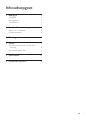 3
3
-
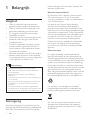 4
4
-
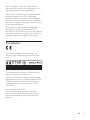 5
5
-
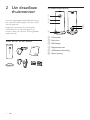 6
6
-
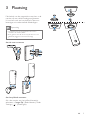 7
7
-
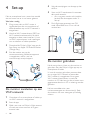 8
8
-
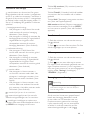 9
9
-
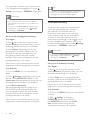 10
10
-
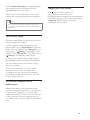 11
11
-
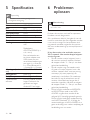 12
12
-
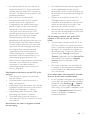 13
13
-
 14
14
-
 15
15
-
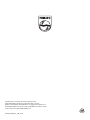 16
16
Philips M100E/12 Handleiding
- Type
- Handleiding
Gerelateerde papieren
-
Philips M100A/12 Handleiding
-
Philips M100D/12 Handleiding
-
Philips B120E/10 Handleiding
-
Philips B120/10 Handleiding
-
Philips M100A/12 Product Datasheet
-
Philips M100F/12 Product Datasheet
-
Philips M100D/12 Product Datasheet
-
Philips M100G/12 Product Datasheet
-
Philips M100E/12 Product Datasheet
-
Philips M120E/10 Product Datasheet